I tillegg til de ulike skjemakontrollene inneholder datamaskinen mange ActiveX-kontroller installert av Excel og andre programmer, for eksempel Kalenderkontroll 12.0 og Windows Media Player. Når du installerer nye ActiveX-kontroller, registrerer installasjonsprogrammet for kontrollene vanligvis hver kontroll på datamaskinen, noe som gjør den tilgjengelig for bruk fra Excel. Hvis kontrollen ikke vises i listen, må du registrere den manuelt.
Viktig!:
-
Ikke alle ActiveX-kontroller kan brukes direkte i regneark. noen kan bare brukes på Microsoft Visual Basic for Applications (VBA) UserForms. Når du arbeider med disse kontrollene, vises meldingen Kan ikke sette inn objekt hvis du prøver å legge dem til i et regneark.
-
Du må aktivere Utvikler-fanen på båndet før du kan arbeide med ActiveX-kontroller. Hvis du vil ha mer informasjon, kan du se Vis Utvikler-fanen.
-
Klikk Sett inn i Kontroller-gruppen i kategorien Utvikler, og velg deretter en kontroll under ActiveX-kontroller, eller klikk Flere kontroller for å vise alle tilgjengelige ActiveX-kontroller, og velg deretter en kontroll.
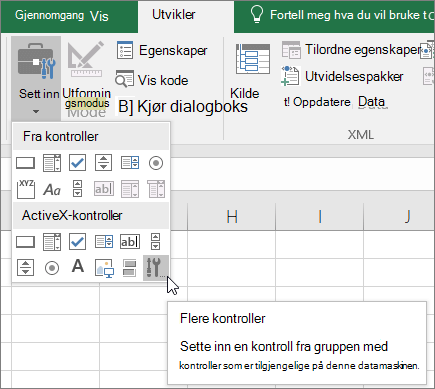
-
Klikk regnearkplasseringen der du vil at ActiveX-kontrollen skal vises.
-
Hvis du vil redigere kontrollen, må du kontrollere at du er i utformingsmodus. Aktiver Utformingsmodus i Kontroller-gruppen på Utvikler-fanen.
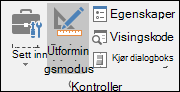
-
Hvis du vil angi kontrollegenskapene, klikker du Egenskaper i Kontroller-gruppen i kategorien Utvikler .
Tips!: Du kan også høyreklikke kontrollen og deretter klikke Egenskaper.
Dialogboksen Egenskaper vises. Hvis du vil ha detaljert informasjon om hver egenskap, velger du egenskapen og trykker deretter F1 for å vise et Visual Basic Help emne. Du kan også skrive inn egenskapsnavnet i søkeboksen i Hjelp for Visual Basic.
-
-
Klikk ActiveX-kontrollen du vil registrere.
-
Kontroller at du er i utformingsmodus. Aktiver Utformingsmodus

-
Klikk Sett inn i Kontroller-gruppen i kategorien Utvikler, og klikk deretter Flere kontroller under ActiveX-kontroller.
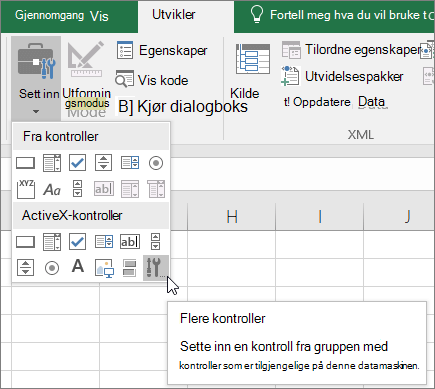
-
Klikk Registrer egendefinert nederst i dialogboksen Flere kontroller.
-
Finn mappen som inneholder kontrollfilen (OCX-filtypen) eller dynamisk koblingsbibliotekfil (.dll filtype) for kontrollen du vil registrere, i dialogboksen Registrer egendefinert kontroll.
-
Velg filen for kontrollen, og klikk deretter Åpne.
Trenger du mer hjelp?
Du kan alltid spørre en ekspert i det tekniske fellesskapet for Excel eller få støtte i Fellesskap.










